Un guide pour débutants sur la correction des couleurs: Faites ressortir vos photos
15 juillet 2025
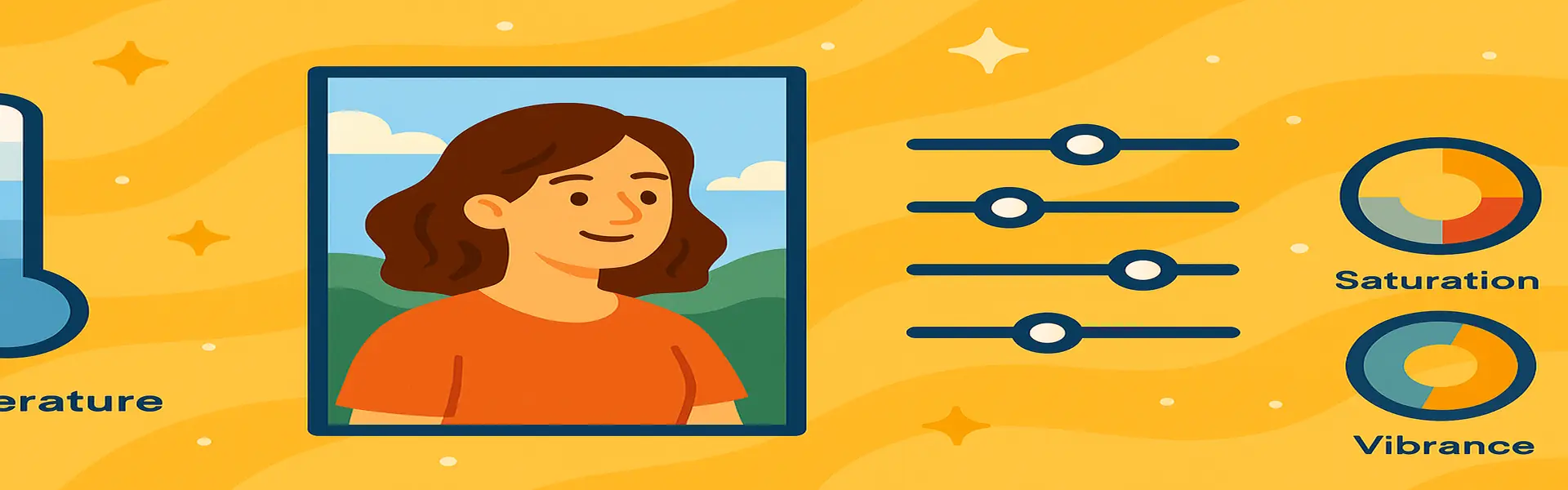
Avez-vous déjà pris une photo qui semblait vibrante et belle en personne, pour découvrir qu'elle semble plate, terne ou qu'elle a une étrange dominante de couleur lorsque vous la visualisez sur un écran? C'est un problème courant auquel même les photographes professionnels sont confrontés. L'œil humain est incroyablement sophistiqué et s'adapte automatiquement aux différentes conditions d'éclairage, mais un appareil photo capture simplement la lumière telle qu'elle est. C'est là qu'intervient la correction des couleurs.
La correction des couleurs est le processus d'ajustement des couleurs d'une photo pour les rendre plus naturelles, précises et vibrantes. C'est l'une des modifications les plus percutantes que vous puissiez apporter, capable de transformer un instantané médiocre en une photographie époustouflante. Ce guide vous présentera les concepts de base de la correction des couleurs et vous montrera comment utiliser des outils simples pour donner vie à vos images.
Les éléments constitutifs de la couleur: Ajustements clés
Vous n'avez pas besoin d'être un scientifique des couleurs pour corriger vos photos. Il vous suffit de comprendre quelques curseurs fondamentaux qui sont présents dans presque toutes les applications de retouche photo, y compris les outils en ligne comme Picu.
1. Balance des blancs: Réglage de la température correcte
La balance des blancs est le fondement de toute correction des couleurs. Son rôle est d'indiquer à la photo à quoi doit ressembler le «vrai blanc». Si la balance des blancs est incorrecte, toute votre photo aura une dominante de couleur non naturelle. Vous verrez généralement deux curseurs principaux:
- Température: Ce curseur ajuste l'équilibre des couleurs entre le bleu et le jaune. Si votre photo a été prise en intérieur sous une lumière de tungstène et semble trop orange, vous feriez glisser la température vers l'extrémité bleue pour la refroidir. Si elle a été prise à l'ombre et semble trop bleue, vous la feriez glisser vers l'extrémité jaune pour la réchauffer.
- Teinte: Ce curseur ajuste l'équilibre entre le vert et le magenta. Il est moins souvent utilisé mais est crucial pour corriger les dominantes de couleur des lumières fluorescentes, qui peuvent souvent donner aux photos une teinte verdâtre.
Comment l'utiliser: Trouvez quelque chose dans votre photo qui est censé être une couleur neutre (blanc, gris ou noir). Ajustez les curseurs de Température et de Teinte jusqu'à ce que cet objet semble vraiment neutre, sans aucune dominante de couleur. Une fois que vous avez fait cela, toutes les autres couleurs de la photo se mettront généralement en place.
2. Exposition, Contraste, Hautes lumières et Ombres
Ces curseurs contrôlent la plage tonale — la luminosité et l'obscurité — de votre image. Ils sont essentiels pour ajouter de la profondeur et du punch.
- Exposition: C'est le contrôle principal de la luminosité pour toute l'image. Si toute la photo est trop sombre ou trop lumineuse, commencez ici.
- Contraste: C'est la différence entre les zones claires et sombres de votre photo. L'augmentation du contraste rend les zones sombres plus sombres et les zones claires plus claires, ajoutant du «punch» à l'image. Le diminuer peut créer un aspect plus plat et plus atténué.
- Hautes lumières: Ce curseur cible spécifiquement les parties les plus lumineuses de votre image. Si le ciel de votre photo est trop lumineux et ressemble à une tache blanche, vous pouvez réduire les hautes lumières pour récupérer la couleur bleue et les détails des nuages.
- Ombres: C'est l'opposé des hautes lumières. Il cible spécifiquement les parties les plus sombres de votre image. Si le visage d'une personne est perdu dans l'ombre, vous pouvez augmenter le curseur des ombres pour révéler ses traits sans rendre le reste de l'image trop lumineux.
3. Saturation et Vibrance: Contrôler l'Intensité
Une fois que votre balance des blancs et votre plage tonale sont définies, vous pouvez ajuster l'intensité des couleurs elles-mêmes.
- Saturation: Ce curseur augmente uniformément l'intensité de chaque couleur de votre image. Soyez très prudent avec celui-ci! Le pousser trop loin est une erreur classique de débutant qui conduit à des couleurs non naturelles, d'apparence radioactive et à des tons de peau tachetés.
- Vibrance: C'est une version «plus intelligente» de la saturation. Elle augmente principalement l'intensité des couleurs les plus atténuées et les moins saturées de votre image tout en laissant les couleurs déjà saturées tranquilles. Elle est également meilleure pour protéger les tons de peau d'un aspect non naturel. **En cas de doute, utilisez la Vibrance plutôt que la Saturation.**
Un Flux de Travail Simple pour la Correction des Couleurs
- Étape 1: Corrigez la balance des blancs. Obtenez d'abord vos couleurs neutres. C'est l'étape la plus importante.
- Étape 2: Ajustez l'exposition et le contraste. Définissez la luminosité globale et ajoutez un peu de punch initial.
- Étape 3: Affinez avec les hautes lumières et les ombres. Récupérez les détails perdus dans les zones les plus lumineuses et les plus sombres.
- Étape 4: Boostez les couleurs avec la vibrance. Ajoutez la touche finale d'intensité de couleur sans en faire trop. Utilisez la saturation avec parcimonie, si tant est que vous l'utilisiez.
Conclusion
La correction des couleurs est un art, mais elle repose sur quelques principes techniques simples. En suivant un flux de travail cohérent et en comprenant ce que fait chaque curseur, vous pouvez dépasser les filtres de base et prendre le contrôle créatif total de vos images. Vous pouvez sauver des photos que vous pensiez inutilisables et améliorer vos meilleurs clichés pour les rendre vraiment inoubliables. La clé est de faire de petits ajustements progressifs et de toujours garder l'objectif à l'esprit: créer une photo qui semble naturelle, vibrante et fidèle à votre vision.
Prêt à donner vie à vos photos? Explorez nos outils de retouche photo gratuits dès aujourd'hui!